Іноді “переїхати” з одного смартфона на інший не так-то просто — в одному пристрої може знаходитися велика кількість цінної інформації. Зокрема перенесення Whatsapp з iPhone на Android може знадобитися в повному обсязі — з усією історією листувань, прикріпленими файлами, голосовими повідомленнями, контактами та ін. Ми розповімо, як зробити повне відновлення даних і часткове, окремими чатами.
Використання сторонніх ресурсів
Стандартний спосіб відновлення даних* месенджера зі старого пристрою на новому використовувати в даному випадку неможливо: з Айфона можна зробити резервне копіювання на Гугл Диск, а з Андроїда не вийде виконати відновлення з iCloud. Тому програми-посередники — єдина можливість виконати повноцінний перенесення всіх даних* Whatsapp з iPhone на Android. Це може бути, наприклад, “Restore Social App (iOS & Android) — Pricing Plans” від Dr.fone або “Backuptrans iPhone WhatsApp to Android Transfer” від Backuptrans.
Правда, такий перенос історії Вацап з iPhone на Android має кілька не дуже приємних моментів:
- Всі сервіси, дійсно працюють і безпечні для смартфонів ОС — платні. На даний момент (2019 р.) вартість ліцензійної програми починається від 20 доларів.
- Ці програми належать закордонним розробникам і не русифіковані. Хоча в цілому розібратися середньостатистичний користувач зможе.
*Мається на увазі повне відновлення історій всіх ваших листування, дзвінків, список контактів і т. д., а не просте перенесення чатів Whatsapp з iPhone на Android.
Як виконати перенесення
В якості прикладу ми описуємо роботу через Backuptrans iPhone WhatsApp to Android Transfer. Як перенести ватсап з Айфона на Андроїд, необхідні дії:
- Купівля програми на Backuptrans та встановлення його на комп’ютер.
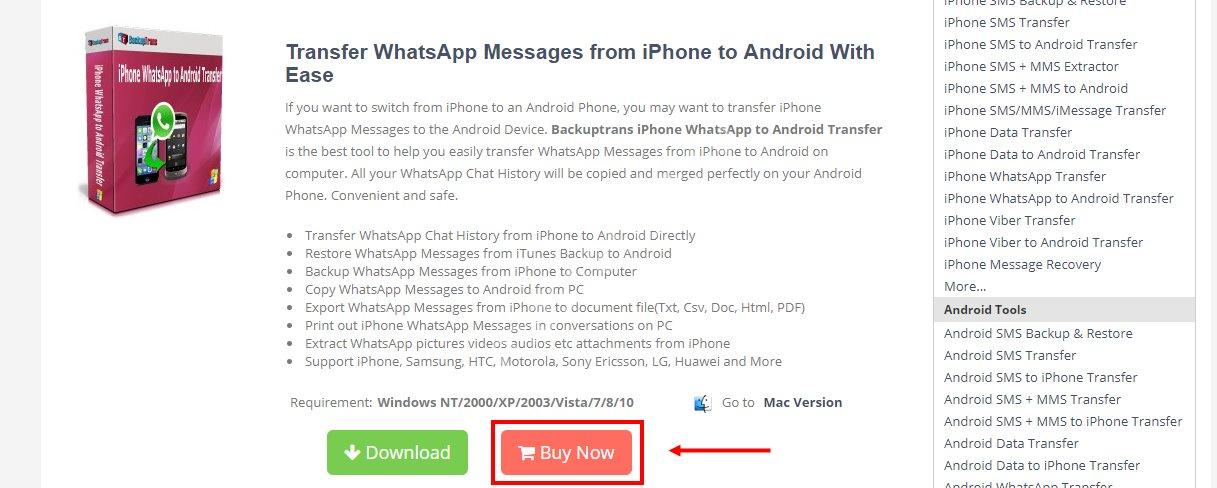
- Завантаження та встановлення на комп’ютер версії iTunes не старше 12.0.
- Перехід на Андроїд в режим “Налагодження USB”(Налаштування → Додатково → Режим розробника → увімкнути Режим налагодження USB”)
- Підключення Iphone до iTunes.
- Створення резервної копії месенджера на Айфоне. Проводиться за стандартною схемою, так, як якщо б ми “переїжджали” на інший пристрій iOS. WhatsApp → Налаштування → Чат → Копіювання → Створити копію.
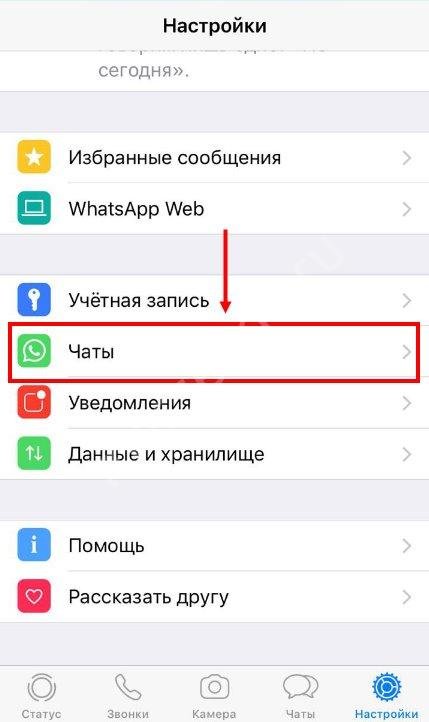
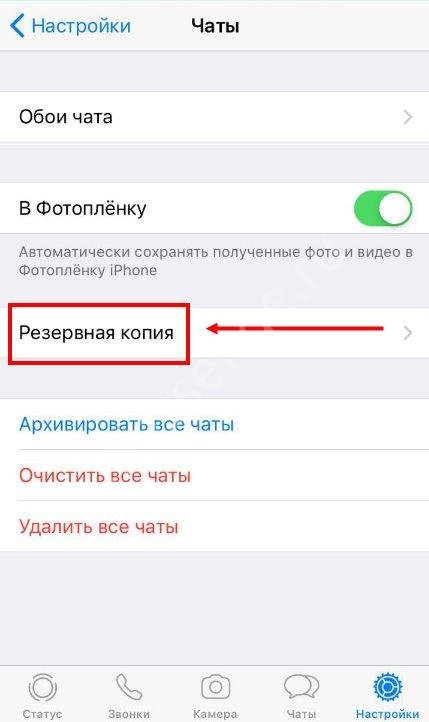
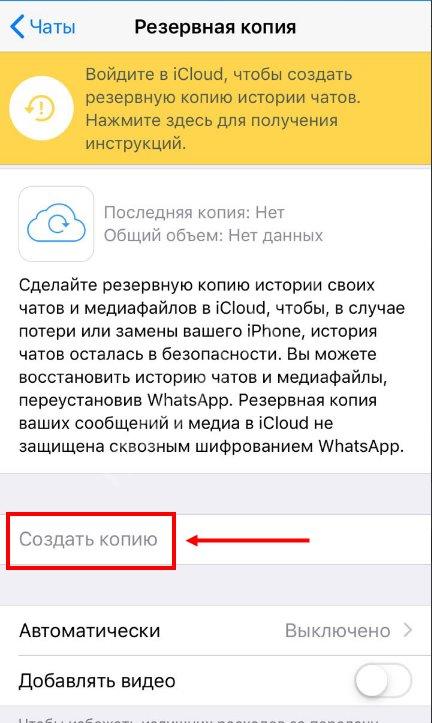
- Підключення обох пристроїв (Андроїд і Айфон) до комп’ютера через USB-порти.
- Робота з комп’ютером і підключеними до нього смартфонами. Тут, щоб перенести листування Whatsapp з iPhone на Android, слідуємо підказкам Backuptrans.
Зверніть увагу: якщо в Андроїді ви не бачите пункту “Режим розробника”, використовуйте інший спосіб. Налаштування → Відомості про телефон → Відомості ЩОДО → кілька швидких дотиків до рядку “Номер збірки” → Тому → Для розробників → увімкнути Режим налагодження USB”.
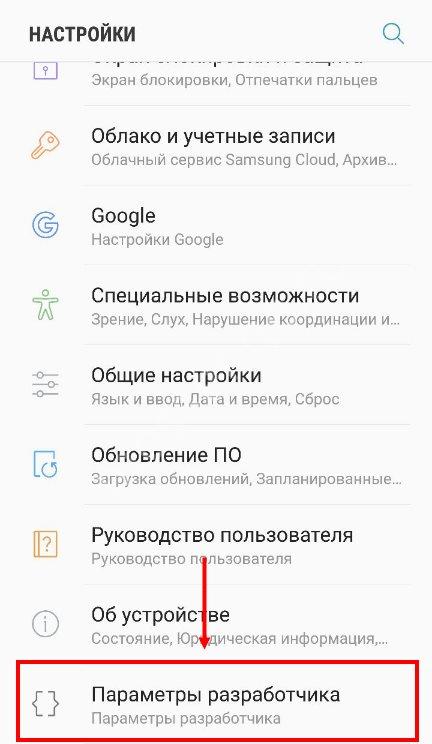
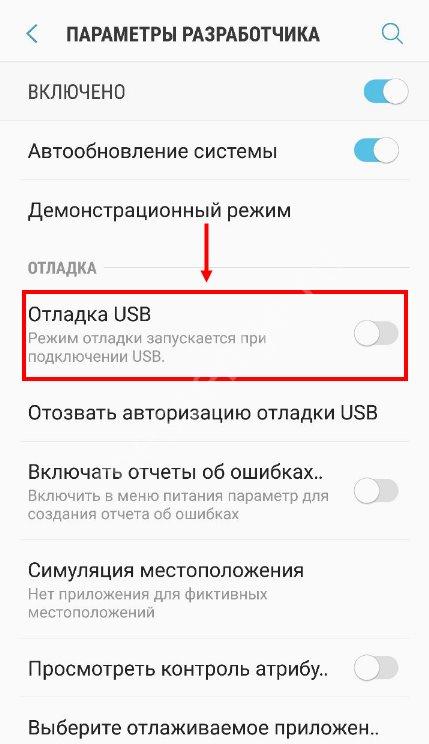
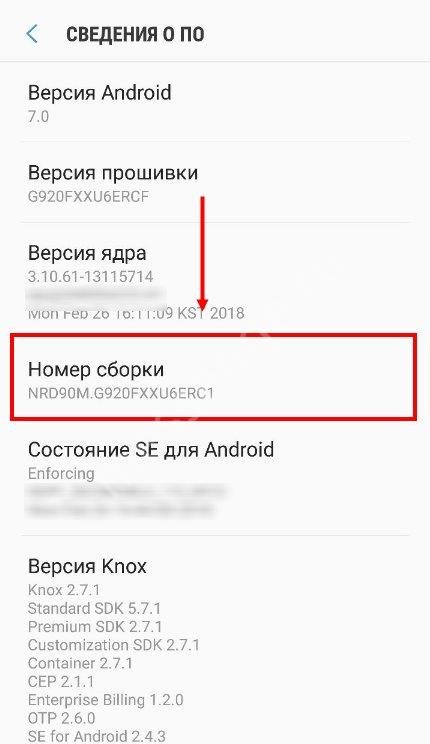
Експорт чатів в e-mail
Відразу обмовимося, про синхронізації даних тут також не йдеться. Це тільки спосіб зберегти листування в Ватсап і прикріплені до них вкладень, з можливістю перегляду їх з іншого телефону — в нашому випадку з Андроїда. Але в деяких випадках такий варіант може виявитися оптимальним.
Як перенести чати Whatsapp з iPhone на Android окремо, за допомогою e-mail:
- Увійдіть на iPhone в Whatsapp.
- Відкрийте вкладку “Чати” і відкрийте потрібний діалог.
- Натисніть ім’я контакту.
- Відкриється список доступних дій, серед яких потрібно вибрати “Експорт чату”, щоб перенести дані ватсап з Айфона на Андроїд.
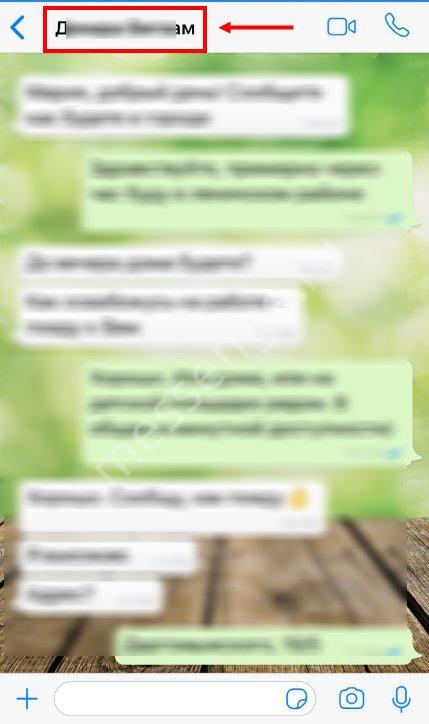
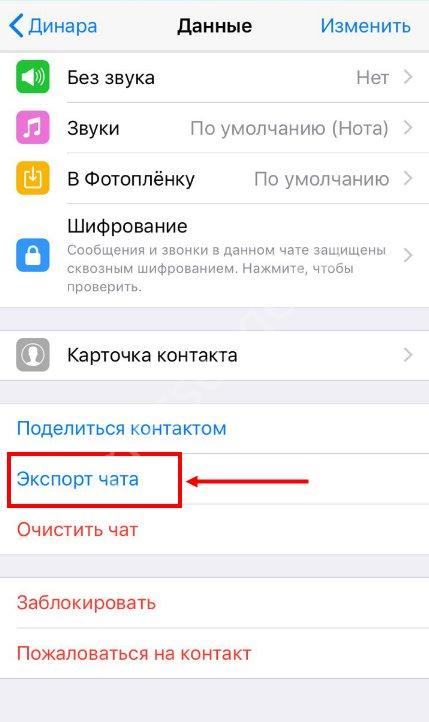
- Виберіть тип експорту — з прикріпленими файлами мультимедіа (картинки, фото, відео) або без них.
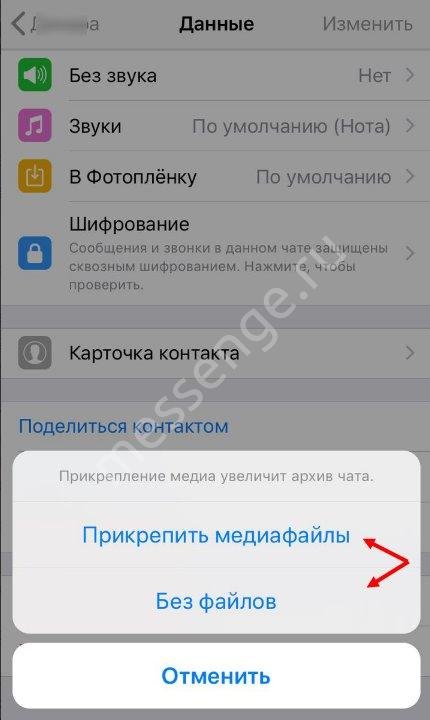
- Айфон кілька секунд витратить на обробку запиту, а потім на екрані з’явиться перелік сервісів, на які можна надіслати дані. Виберіть надіслати повідомлення на e-mail.*
- Вкажіть адресу пошти — той і того поштового сервісу, який буде використовуватися на Андроїд.
- Натисніть “Відправити”, щоб перенести листування Whatsapp з Айфона на Андроїд.
*Також це може бути кнопка “Лист собі” — все залежить від версії вашого Айфона.
На вказаний вам адреса ел. пошти прийде лист із вкладенням, в якому буде знаходитися історія листування. Далі залишиться тільки зайти в поштовий клієнт на Андроїд і відкрити це повідомлення.
Експорт чатів в інші сервіси
Це буде та ж сама процедура, що описана для експорту на e-mail. Тільки ви можете вибрати будь-який зручний сервіс із запропонованих — це соцмережі, інші поштові сервіси, месенджери і т. д. Так як у нас мова йде про те, як перенести історію Whatsapp з iPhone на Android, то місце призначення вибираємо таке, щоб до нього був доступ до смартфону на Андроїд.
Зверніть увагу: у деяких соціальних мережах і месенджерах можна відправляти повідомлення самому собі. Тобто, щоб перенести повідомлення Whatsapp з iPhone на Android, ви вибираєте, наприклад, місцем експорту “Особисті повідомлення Вконтакте, а адресатом через рядок пошуку вказуєте самого себе (по імені профілю). Дані експортуються, а в розділі “Повідомлення” у вашому профілі ВК з’являється діалог з вами ж в якості відправника.


